 数据采集操作使用说明书1010.docx
数据采集操作使用说明书1010.docx
- 文档编号:9104882
- 上传时间:2023-02-03
- 格式:DOCX
- 页数:16
- 大小:785.19KB
数据采集操作使用说明书1010.docx
《数据采集操作使用说明书1010.docx》由会员分享,可在线阅读,更多相关《数据采集操作使用说明书1010.docx(16页珍藏版)》请在冰豆网上搜索。
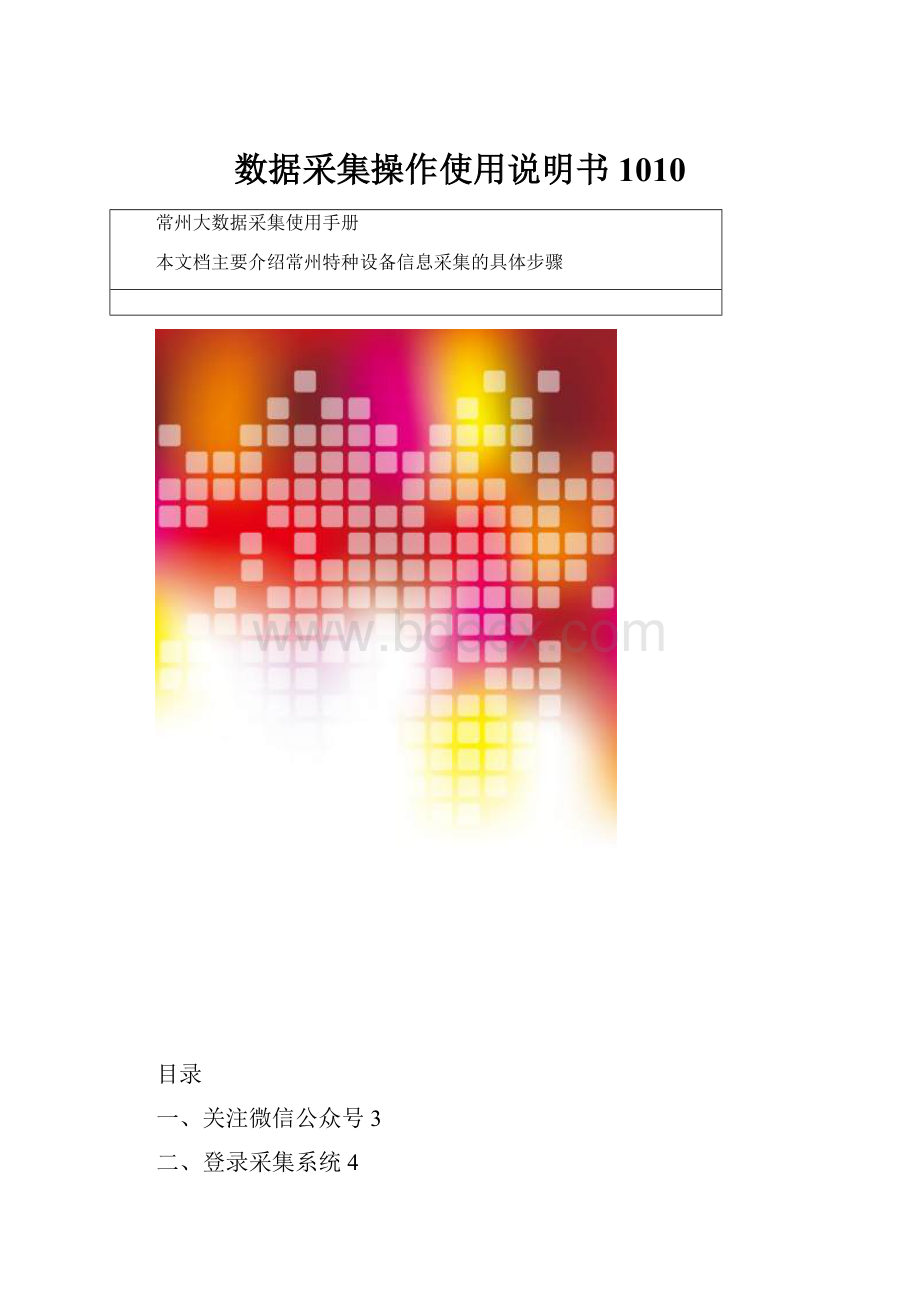
数据采集操作使用说明书1010
常州大数据采集使用手册
本文档主要介绍常州特种设备信息采集的具体步骤
目录
一、关注微信公众号3
二、登录采集系统4
三、页面功能介绍6
四、数据采集9
五、数据审核14
六、备注:
15
一、关注微信公众号
1.打开微信-点击右上角“+”,选择“扫一扫”,直接扫描下图二维码
2.进入“常州特设协会”公众号关注页面,点击“关注”
二、登录采集系统
1.打开“微信”——“通讯录”——找到“常州特设协会”——“进入公众号”
2.点击“综合服务”——选择“数据采集”
3.进入提示页面---点击“继续访问”
4.进入系统登录界面,输入账号和密码,点击“登录”(备注;登录使用单位账号信息,由使用单位来采集)
三、页面功能介绍
1.登录成功后面,页面顶部显示广告宣传图片;共三张图片,3秒钟自动切换;中间分为显示当前登录单位名称,紧接着下方分为四大功能模块:
采集记录、消息公告、设备信息、单位信息四大模块,如下图显示:
(备注:
但单位信息不全时,会提示补充单位信息)
2.采集记录模块主要是查看,修改已采集的数据,在采集记录页面,点击操作,可以进行查看、修改、删除,(注:
仅当采集记录审核退回时,可以修改采集信息);
当采集记录过多时,可通过右上角的搜索图标来搜索(搜索条件:
注册代码和出厂编码、审核退回)
3.消息公告模块可以接收到质监单位发出的通知公告信息,采集审核退回通知。
4.单位信息模块可以查看和修改单位信息
5.设备信息模块显示其单位下所有的设备,在操作模块,可以查看、采集电梯数据,也可以查看历史采集记录,当设备过多时,可以点击搜索按钮,通过设备注册代码、出厂编码来查询设备信息,
但按设备注册代码、出厂编码、未采集条件搜索不到设备时可以点击下图“采集”按钮,直接按新增设备进行采集
设备的所有信息均自行添加(如下图),
四、数据采集
1.在设备信息页面,点击“采集”,直接接入采集页面,该页面默认显示该设备的信息;核对并修改“设备名称、设备类别、使用单位、维保单位、所属区市、使用场所性质”
(通过“修改”按钮,直接进入历史采集信息的详情页面,参考页面功能介绍2;通过设备信息页面“采集”按钮直接进入采集详情页面,参考页面功能介绍5)
2.地理位置——点击“展开”,修改设备位置信息(请一定将位置调整准确)
3.移动地图将中心红点移动到设备所在的位置,点击“确定”,再点击“收起”;点击“地理位置”输入框,进行编辑
4.点击“添加图片”——选择“拍照”或“照片图库”
5.拍摄照片或选定图片——“确定”,最多可添加6张
6.若图片选择错误,长按图片——弹出确认删除提示框---点击“确定”
7.点击“上传”---提示“确定提交”---点击“ok”或“确定”---显示“提交成功”
8.点击“取消”,页面所有输入的数据被清空
五、数据审核
打开浏览器,输入网址:
,登录系统后台,系统设置---数据管理----采集审核---选择已审核的设备---点击查看
六、备注:
1.验证待采集设备的注册代码是否准确。
2.若设备占地较广,可以提前拍摄好需要上传的图片,拍摄的照片最好包括设备全景,设备的铭牌证书等。
3.采集工具每台设备最多只能上传6张图片
4.在有网络的情况下上传采集数据
5.坐标误差可以在数据审核时修改
6.请务必将设备位置信息调整准确,再上传信息
- 配套讲稿:
如PPT文件的首页显示word图标,表示该PPT已包含配套word讲稿。双击word图标可打开word文档。
- 特殊限制:
部分文档作品中含有的国旗、国徽等图片,仅作为作品整体效果示例展示,禁止商用。设计者仅对作品中独创性部分享有著作权。
- 关 键 词:
- 数据 采集 操作 使用 说明书 1010
 冰豆网所有资源均是用户自行上传分享,仅供网友学习交流,未经上传用户书面授权,请勿作他用。
冰豆网所有资源均是用户自行上传分享,仅供网友学习交流,未经上传用户书面授权,请勿作他用。


 《Java程序设计》考试大纲及样题试行.docx
《Java程序设计》考试大纲及样题试行.docx
